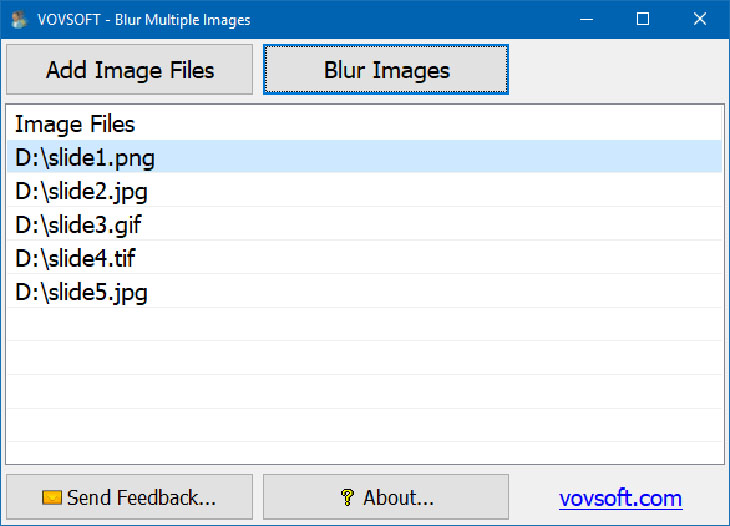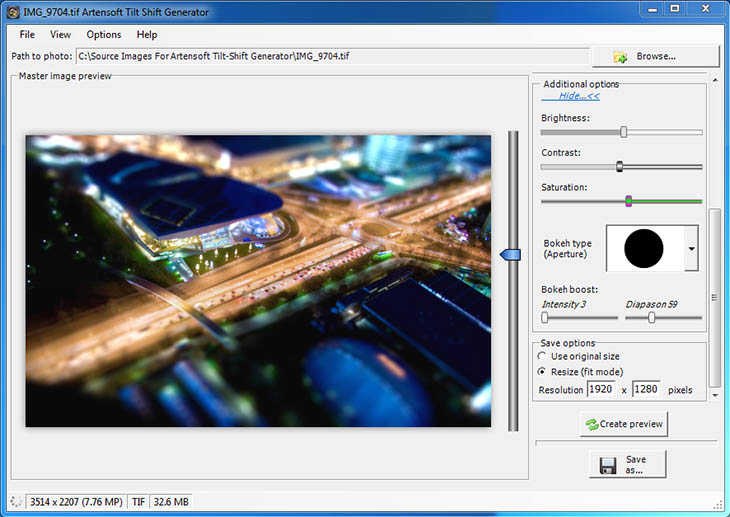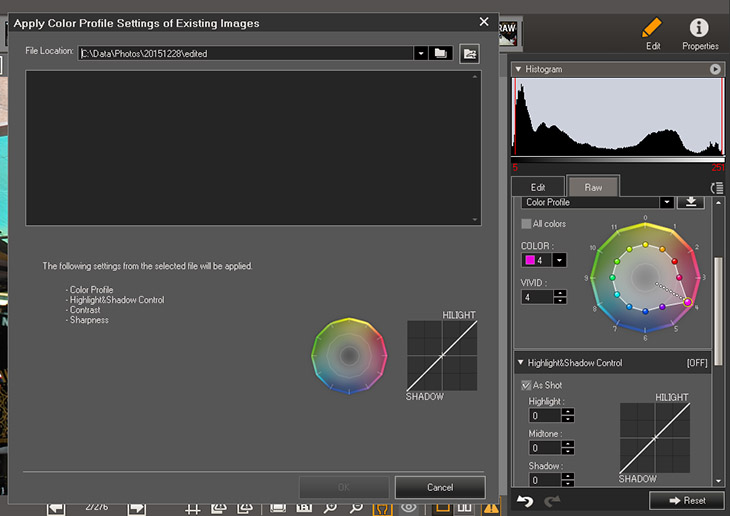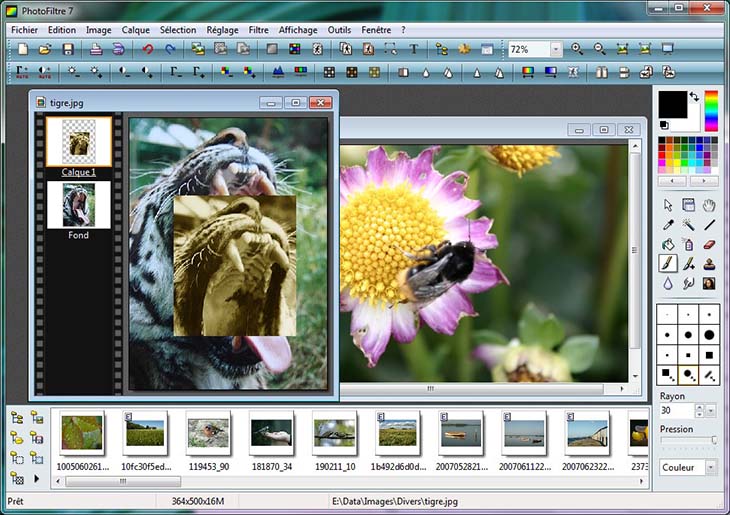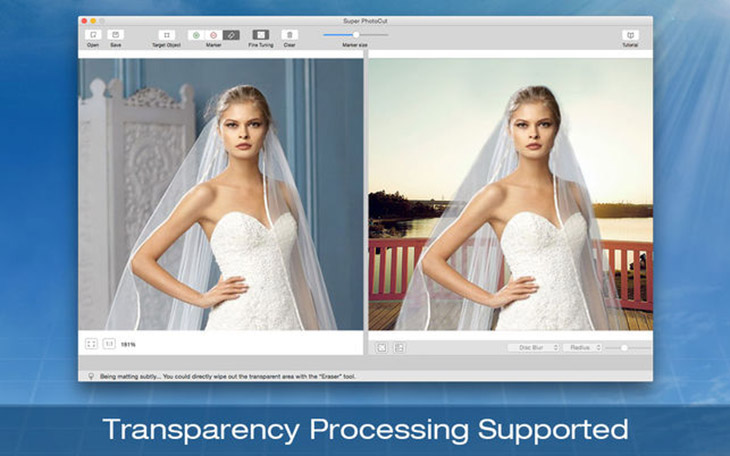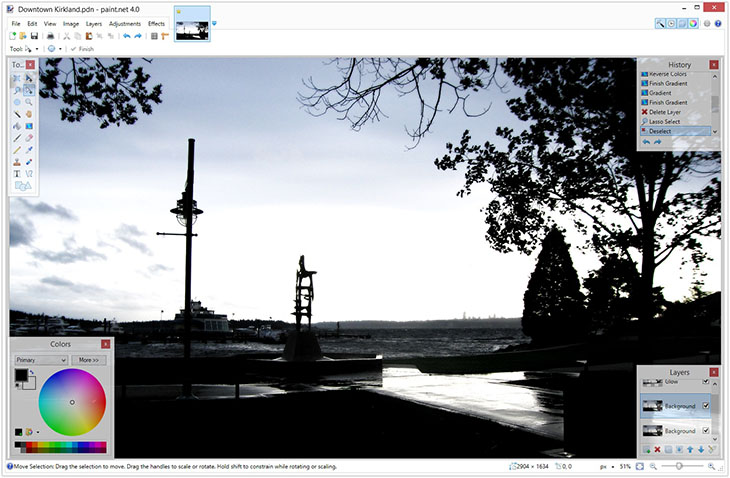Phần mềm thay đổi phông nền cho ảnh trên máy tính
1Blur Multiple Images
Với giao diện trực quan, thao tác nhập ảnh đơn giản mà tiện lợi và thực hiện chỉnh sửa ảnh dễ dàng. Blur Multiple Images là phần mềm hỗ trợ thêm hiệu ứng làm mờ ảnh được đông đảo người dùng đón nhận.
Các tính năng chính của Blur Multiple Images:
- Thêm hiệu ứng làm mờ ảnh nền cho ảnh.
- Hỗ trợ kéo thả ảnh.
Yêu cầu thiết bị cài đặt: Windows XP/ Vista/ 7/ 8/ 10.
Tài và cài đặt Blur Multiple Images
2Artensoft Tilt Shift Generator
Artensoft Tilt Shift Generator có cả khả năng giúp bạn sửa ảnh, ghép ảnh và đặc biệt là làm mờ ảnh. Với tốc độ xử lý nhanh chóng và các công cụ chuyên nghiệp, tiện ích này sẽ giúp bạn có ngay bức hình ưng ý cho mình.
Các tính năng chính của Artensoft Tilt Shift Generator:
- Làm mờ hình ảnh
- Chỉnh sửa hình ảnh
- Chèn hiệu ứng cho hình ảnh
Yêu cầu thiết bị cài đặt: Windows Vista/ 7/ 8.
Tài và cài đặt Artensoft Tilt Shift Generator
3Acorn cho Mac
Acorn – một phần mềm sửa ảnh và thêm hiệu ứng cho ảnh, cung cấp cho người dùng các công cụ chỉnh sửa từ cơ bản đến chuyên nghiệp. Giúp người dùng thực thiện nhanh chóng nhờ tính năng truy cập nhanh và tập hợp những hiệu ứng có sẵn.
Các tính năng chính của Acorn:
- Công cụ chỉnh sửa ảnh từ cơ bản đến chuyên nghiệp.
- Làm việc với công cụ Vector.
- Bao gồm nhiều cọ vẽ tùy chỉnh và hiệu ứng bộ lọc.
- Tính năng truy cập nhanh vào tập hợp hiệu ứng ảnh phong phú.
Yêu cầu thiết bị cài đặt: OS X 10.11.4 trở lên.
4Olympus Viewer 3
Sở hữu khả năng cải thiện và nâng cao chất lượng hình ảnh, ứng dụng Olympus Viewer 3 có các trình chỉnh sửa như: chèn text, zoom, loại bỏ mắt đỏ, xoay ảnh,… giúp người sử dụng thỏa sức sáng tạo trên tấm ảnh của mình.
Các tính năng chính của Olympus Viewer 3:
- Xem, in ấn và chỉnh sửa ảnh trên ổ cứng.
- Điều chỉnh độ sáng và độ tương phản của ảnh, tăng tông màu, làm sắc nét và làm mờ ảnh.
- Hỗ trợ lưu ảnh dưới các định dạng JPG, TIFF và BMP.
- Chia sẻ (upload) lên mạng xã hội như Facebook, Flickr và YouTube.
Yêu cầu thiết bị cài đặt: Windows XP/ Vista/ 7/ 8/ 10.
Tài và cài đặt Olympus Viewer 3
5PhotoFiltre
PhotoFiltre cung cấp cho bạn một số lượng lớn công cụ với những chức năng chỉnh sửa chuẩn và các bộ lọc nghệ thuật trên cùng một giao diện đồ họa chuyên nghiệp. Ngoài ra, chương trình này còn có thể xóa phông ảnh khiến bức ảnh của bạn càng sinh động hơn.
Các tính năng chính của PhotoFiltre:
- Công cụ tạo và chỉnh sửa ảnh toàn diện.
- Nhiều bộ lọc nghệ thuật.
- Cung cấp nhiều hiệu ứng khung hình.
- Tạo ảnh đen trắng.
- Xóa mắt đỏ.
Yêu cầu thiết bị cài đặt: Windows XP/ Vista/ 7.
6Super PhotoCut cho Mac
Super PhotoCut là công cụ xóa phông ảnh không thể thiếu cho người dùng Mac, vì nó có thể làm mờ phông nền làm nổi bật chủ thể trong ảnh hay xóa đi các vật thừa hoặc loại bỏ các khuyết điểm không mong muốn khiến ảnh hoàn hảo hơn.
Các tính năng chính của Super PhotoCut cho Mac:
- Xóa phông nền của ảnh nhanh chóng chỉ với vài phút.
- Chuyên nghiệp – kết quả cho ra tấm hình chuyên nghiệp.
- Dễ dàng – cách sử dụng dễ dàng với giao diện trực quan và hướng dẫn sử dụng.
- Tự động lưu – không sợ mất những thao tác chỉnh sửa trước đó với tính năng tự động lưu.
- Phóng to – khả năng phóng to – thu nhỏ giúp dễ dàng làm việc với hình ảnh chi tiết và hỗ trợ thao tác Undo, Redo.
- Cọ vẽ tùy chỉnh – người dùng có thể thay đổi kích thước của bút vẽ để dễ dàng lựa chọn các vùng hình ảnh chi tiết nhỏ. Hiệu ứng – Super PhotoCut còn mang tới 20 hiệu ứng chuyển động cho hình nền để tạo nên những tấm hình di chuyển độc đáo.
- Linh hoạt – hỗ trợ nhiều định dạng ảnh, có khả năng xuất file sang định dạng PNG.
Yêu cầu thiết bị cài đặt: Mac OS X 10.7 trở lên.
Tài và cài đặt Super PhotoCut cho Mac
7Paint.NET
Với các công cụ xử lý mạnh mẽ và kho hiệu ứng phong phú, Paint.NET có khả năng nâng cao chất lượng hình ảnh, loại bỏ các khuyết điểm ảnh và trích xuất ảnh nhanh chóng cho bạn. Và đặc biệt, phần mềm này còn có thể xóa bỏ nền ảnh và tạo nền trong suốt.
Các tính năng chính của Paint.NET:
- Chỉnh sửa hình ảnh hiệu quả.
- Khả năng undo không giới hạn.
- Hỗ trợ làm việc theo lớp.
- Sao chép ảnh trực tiếp từ máy tính.
- Nâng cao chất lượng ảnh nhanh chóng.
Yêu cầu thiết bị cài đặt: Windows 7/ 8/ 8.1/ 10.
Phần mềm thay đổi phông nền cho ảnh trên iphone
Bước 1: Bạn chọn hình ảnh có chủ thể cần thay đổi background. Chọn Album sau đó chọn ảnh mà bạn cần dùng.
Bạn có thể chọn bức hình tùy ý
Bước 2: Chọn công cụ chỉnh sửa có hình cây bút chì rồi chọn Cắt.
Chọn công cụ chỉnh sửa để chỉnh hình
Bước 3: Khoanh vùng chủ thể mà bạn muốn rồi nhấn vào Kế tiếp.
Chỉ cần tô viền cho chủ thể, ứng dụng sẽ tự động chọn thông minh vùng mà bạn muốn chọn một cách tương đối chính xác
Ứng dụng LightX có ưu điểm là quá trình chọn chủ thể không tốn quá nhiều thời gian, bạn chỉ cần tô viền cho chủ thể, ứng dụng sẽ tự động chọn thông minh vùng mà bạn muốn chọn một cách tương đối chính xác.
Ứng dụng sẽ tô đỏ phần mà bạn đã chọn, nếu chưa ưng ý với phần chủ thể đươc chọn, bạn có thể điều chỉnh lại với công cụ Chọn thông minh và Xóa thông minh để thêm hoặc xóa bớt các khoảng thừa sao cho phù hợp nhất. Sau khi cảm thấy ưng ý, bạn nhấn vào Kế tiếp ở góc trên bên phải của ứng dụng.
Điều chỉnh lại với công cụ Chọn thông minh và Xóa thông minh để thêm hoặc xóa bớt các khoảng thừa sao cho phù hợp nhất
Hình ảnh chủ thể sẽ có phông nền trong suốt, bạn có thể lựa chọn kích thước cho chủ thể bằng cách điều chỉnh khung bao quanh chủ thể. Sau đó nhấn vào Kế tiếp.
Chỉnh kích thước ứng dụng cho phù hợp với mong muốn và cân đối với bức hình
Bước 4: Để chọn phông nền cho chủ thể đã chọn bạn nhấn vào công cụ Hình nền ở bên dưới, sau đó chọn Album và chọn phông nền mà bạn muốn ghép. Chọn hình ảnh bạn muốn chọn làm background.
Ở bước này bạn có thể tùy chọn hình làm background
Bước 5: Điều chỉnh kích thước, vị trí, màu sắc của chủ thể cho phù hợp với phông nền. Sau đó nhấn Xong. Nhấn vào nút Lưu ở thanh trên cùng.
Điều chỉnh kích thước, vị trí, màu sắc của chủ thể cho phù hợp với phông nền
Và đây là thành quả của chúng ta
Chỉ với vài thao tác bạn đã có bức hình cực đẹp
Ứng dụng thay đổi font chữ cho android
- Bật cài đặt ứng dụng từ “Unknown Sources – Nguồn không xác định“. Tùy chọn này có thể được tìm thấy trong Cài đặt (Settings) > Bảo mật(Security).
- Khởi động iFont. Chuyển đến tab Online.
- Nhấn vào tên font chữ mà bạn muốn cài đặt.
- Nhấn vào nút Tải xuống (Download).
- Nhấn nút Cài đặt (Set). Hoặc đi tới Cài đặt (Settings)> Hiển thị (Display)> Kiểu font chữ (Font Style). Font chữ mới được cài đặt sẽ xuất hiện trong danh sách.
- Nhấn vào font chữ mới để sử dụng làm font chữ hệ thống.
- Font chữ được áp dụng ngay tức thì. Không cần khởi động lại.
Bạn cũng có thể sao chép các font chữ TrueType (TTF) từ máy tính vào thư mục /sdcard/ifont /custom; các font chữ nói trên sẽ xuất hiện trên tab Tuỳ chỉnh(Custom ). Tuy nhiên, để có thể cài đặt và sử dụng font chữ, bạn sẽ cần một thiết bị đã root. (Để có hướng dẫn về cách sử dụng ứng dụng này trên thiết bị gốc, hãy xem mục iFont trong “Methods requiring root”).
tag: online oppo f7 6 plus samsung j7 pro a3s điện thoại f9 zalo app win xiaomi nokia huawei nova 3i photoshop a83 a71 2i f3 f5 hàng loạt cad